Win10专业版显卡驱动安装失败是我们在使用电脑时可能会遇到的问题之一。在本文中,我们将为您介绍解决Win10专业版显卡驱动安装失败问题的方法。我们将提供详细的故障排查指南和解决方案,帮助您轻松解决Win10专业版显卡驱动安装失败的问题。
win10专业版显卡驱动安装失败的解决方法:
方法一:删除之前的显卡驱动文件重新安装
1、右击此电脑图标,选择管理。打开计算机管理窗口,选择设备管理器,右侧找到并展开显示适配器。
2、如果未安装显卡驱动就会出现黄色感叹号,右击显卡名称,选择属性。
3、点击下方的卸载设备,勾选删除此设备的驱动程序软件复选框,点击卸载即可。
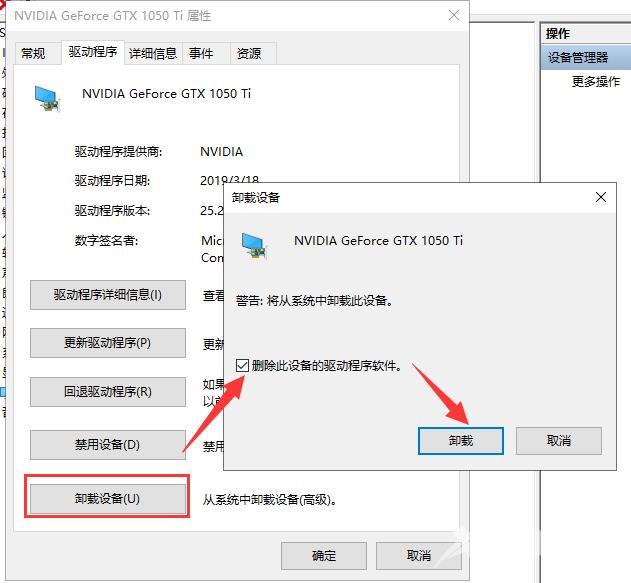
4、然后重新更新显卡驱动程序。
5、选择自动搜索,如果有显卡驱动光盘的话最好选择浏览查找驱动。
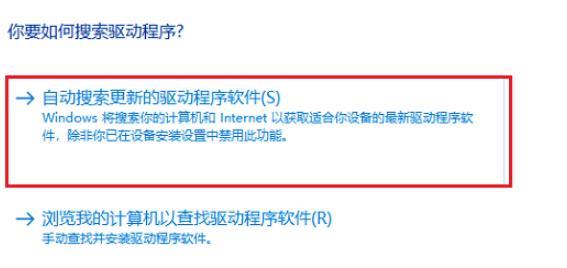
6、等待安装驱动就可以啦。
方法二:安装老版本显卡驱动,修改组策略
1、到显卡官网上下载安装老版本的显卡驱动,然后win+R快捷键打开运行对话框,输入gpedit.msc命令,回车。
2、打开组策略编辑器,依次展开计算机配置》》管理模板》》系统。
3、系统文件下找到设备安装,右侧双击展开设备安装限制。
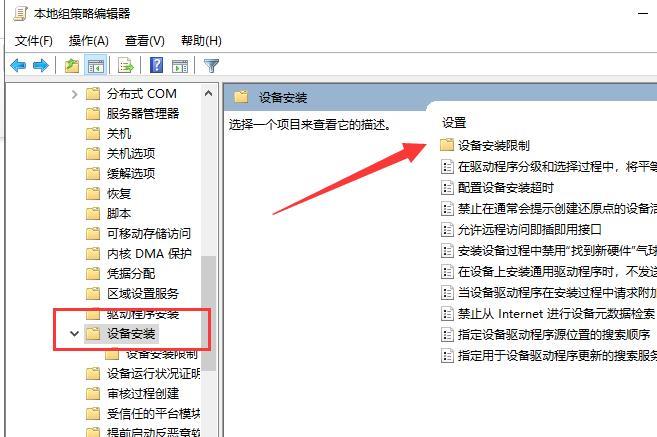
4、双击最下方的“禁止安装未由其他策略设置描述的设备”。
5、将其启用即可。不过要想更新其他驱动时需要禁用它。
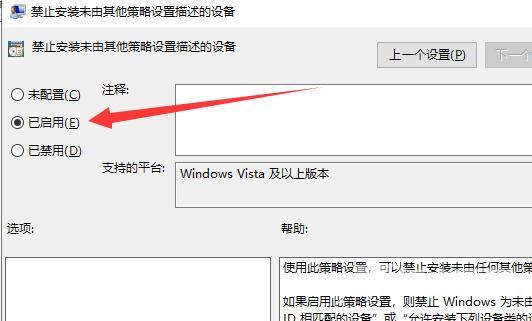
以上介绍的内容就是关于Win10专业版系统显卡驱动安装失败的解决方法。
郑重声明:本文由网友发布,不代表盛行IT的观点,版权归原作者所有,仅为传播更多信息之目的,如有侵权请联系,我们将第一时间修改或删除,多谢。